여러 Excel 테이블을 하나의 테이블로 병합하는 방법
Jun 27, 2019 am 11:51 AM
엑셀을 빠르게 병합하여 분석 및 통계를 쉽게 할 수 있습니다. 이는 엑셀 테이블의 매크로 계산을 사용하여 달성할 수 있습니다. 방법은 다음과 같습니다:
1. 동일한 폴더에 여러 개의 Excel 테이블을 넣고 이 폴더에 새 Excel을 만들어야 합니다. 그림에 표시된 대로:

2. Microsoft Excel에서 새 Excel 시트를 열고 sheet1을 마우스 오른쪽 버튼으로 클릭하고 "코드 보기"를 찾은 다음 들어가기를 클릭하세요. 입력하면 매크로 계산 인터페이스가 표시됩니다. 그림과 같이:

3 그런 다음 다음 매크로 계산 코드를 복사한 다음 도구 모음에서 "실행"을 찾습니다. sub-process/user form" 코드는 그림과 같이 다음과 같습니다:
Dim MyPath, MyName, AWbName
Dim Wb As Workbook, WbN As String
Dim G As Long
Dim Num As Long
Dim BOX As String
Application.ScreenUpdating = False
MyPath = ActiveWorkbook.Path
MyName = Dir(MyPath & "\" & "*.xls")
AWbName = ActiveWorkbook.Name
Num = 0
Do While MyName <> ""
If MyName <> AWbName Then
Set Wb = Workbooks.Open(MyPath & "\" & MyName)
Num = Num + 1
With Workbooks(1).ActiveSheet
.Cells(.Range("B65536").End(xlUp).Row + 2, 1) = Left(MyName, Len(MyName) - 4)
For G = 1 To Sheets.Count
Wb.Sheets(G).UsedRange.Copy .Cells(.Range("B65536").End(xlUp).Row + 1, 1)
Next
WbN = WbN & Chr(13) & Wb.Name
Wb.Close False
End With
End If
MyName = Dir
Loop
Range("B1").Select
Application.ScreenUpdating = True
MsgBox "共合并了" & Num & "个工作薄下的全部工作表。如下:" & Chr(13) & WbN, vbInformation, "提示"
End Sub
4. 실행 후 약 10분 정도 기다립니다. 작업이 완료된 후, 즉 병합이 완료된 후 프롬프트가 표시되면 확인을 클릭하기만 하면 됩니다.

5. 병합된 데이터를 확인합니다. 동일한 폴더에 있는 17개 Excel 테이블의 데이터를 병합한 결과입니다. 효과는 그림에 나와 있습니다.
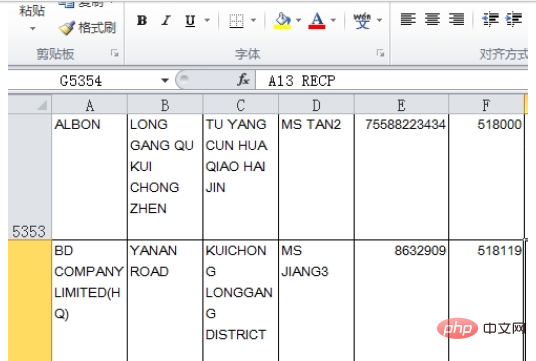
관련 기사 추천 :
1.Excel에서 여러 시트를 하나로 병합하는 방법
2. 테이블 내용을 병합하는 방법은 무엇인가요?
더 많은 Excel 관련 기술 기사를 보려면 Excel Tutorial 열을 방문하여 알아보세요!
위 내용은 여러 Excel 테이블을 하나의 테이블로 병합하는 방법의 상세 내용입니다. 자세한 내용은 PHP 중국어 웹사이트의 기타 관련 기사를 참조하세요!

인기 기사

인기 기사

뜨거운 기사 태그

메모장++7.3.1
사용하기 쉬운 무료 코드 편집기

SublimeText3 중국어 버전
중국어 버전, 사용하기 매우 쉽습니다.

스튜디오 13.0.1 보내기
강력한 PHP 통합 개발 환경

드림위버 CS6
시각적 웹 개발 도구

SublimeText3 Mac 버전
신 수준의 코드 편집 소프트웨어(SublimeText3)

뜨거운 주제
 7306
7306
 9
9
 1623
1623
 14
14
 1344
1344
 46
46
 1259
1259
 25
25
 1207
1207
 29
29
 HTML, CSS 및 jQuery를 사용하여 이미지 병합 및 표시의 고급 기능을 구현하는 방법
Oct 27, 2023 pm 04:36 PM
HTML, CSS 및 jQuery를 사용하여 이미지 병합 및 표시의 고급 기능을 구현하는 방법
Oct 27, 2023 pm 04:36 PM
HTML, CSS 및 jQuery를 사용하여 이미지 병합 및 표시의 고급 기능을 구현하는 방법
 Java에서 SequenceInputStream 함수를 사용하여 입력 스트림을 병합하는 방법
Jun 26, 2023 pm 03:03 PM
Java에서 SequenceInputStream 함수를 사용하여 입력 스트림을 병합하는 방법
Jun 26, 2023 pm 03:03 PM
Java에서 SequenceInputStream 함수를 사용하여 입력 스트림을 병합하는 방법
 Python에서 Pandas를 사용하여 특정 열로 두 개의 CSV 파일을 병합하는 방법은 무엇입니까?
Sep 08, 2023 pm 02:01 PM
Python에서 Pandas를 사용하여 특정 열로 두 개의 CSV 파일을 병합하는 방법은 무엇입니까?
Sep 08, 2023 pm 02:01 PM
Python에서 Pandas를 사용하여 특정 열로 두 개의 CSV 파일을 병합하는 방법은 무엇입니까?
 PHP ZipArchive를 사용하여 여러 압축 패키지를 병합하고 분할하는 방법은 무엇입니까?
Jul 21, 2023 am 10:17 AM
PHP ZipArchive를 사용하여 여러 압축 패키지를 병합하고 분할하는 방법은 무엇입니까?
Jul 21, 2023 am 10:17 AM
PHP ZipArchive를 사용하여 여러 압축 패키지를 병합하고 분할하는 방법은 무엇입니까?










